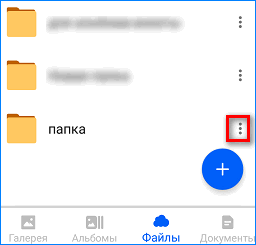Папка из облака Mail.Ru позволяет объединить файлы одной категории (или тематической направленности) в одном месте. В папке могут быть расположены как фото или видео, так и документы, презентации и другие элементы. Ссылкой на объект можно делиться с пользователями интернет-сети, а также открывать к ней общий доступ для совместного просмотра и редактирования содержимого.
Как создать папку в облаке mail через компьютер
С помощью ПК создать папку в облачном хранилище можно 2 способами: через установленную на компьютер программу Cloud.mail.ru и в личном кабинете облака через браузер.
Способ №1: Через приложение на ПК
Предварительно на компьютер должно быть установлено облачное хранилище. Для создания директории в облаке необходимо сделать следующее:
- На компьютере найти Cloud Mail.Ru.
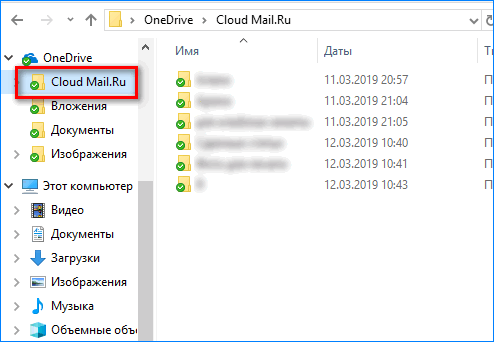
- Кликнуть правой кнопкой мышки по свободному месту (или между файлами) и выбрать пункт «Создать».
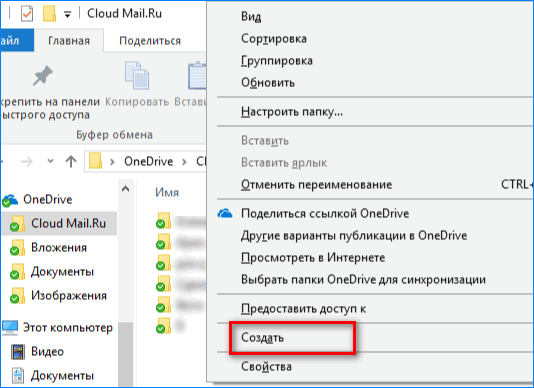
- Выбрать «Папку».
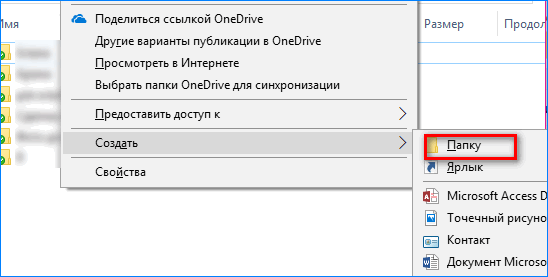
- Она будет называться «Новая». При необходимости можно дать другое название сразу или через некоторое время, нажав на объект правой кнопкой мышки и выбрав пункт «Переименовать».
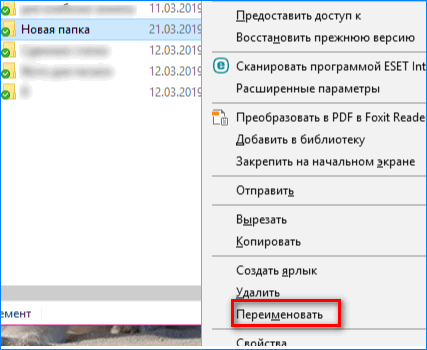
Созданную директорию можно вложить в уже имеющуюся. Для этого нужно нажать левой кнопкой мышки по элементу, и, удерживая, переместить.
Способ №2: в личном кабинете хранилища
После входа в личный кабинет облака откроется основная страница с панелью управления и имеющимися файлами. Далее необходимо:
- В левом верхнем углу на панели найти кнопку «Создать папку» и кликнуть по ней.
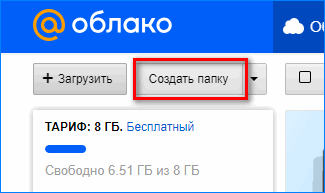
Важно! Кликнуть нужно именно по данной кнопке, а не по маленькому треугольнику справа. В противном случае откроется меню для других документов.
- При необходимости дать объекту новое имя. После этого можно поделиться с другими пользователями созданным элементом. В этом случае откроется окно со ссылкой, которую можно скопировать.
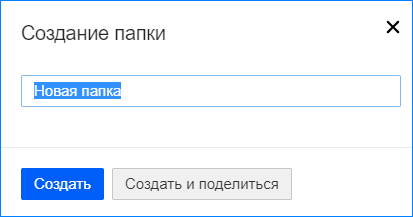
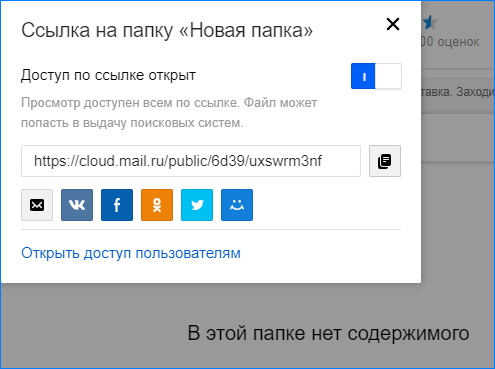 Теперь объект будет отображаться на боковой панели личного кабинета.
Теперь объект будет отображаться на боковой панели личного кабинета.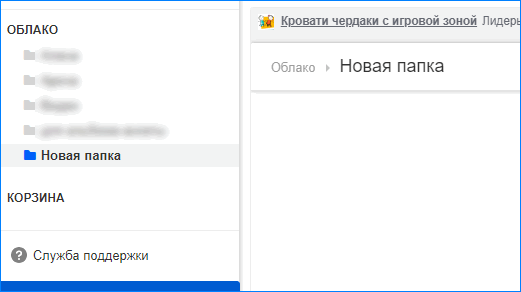
Создать через мобильный телефон
Для создания директории в браузере необходимо провести алгоритм действий для личного кабинета хранилища. Чтобы создать директорию в мобильном приложении, нужно:
- Войти под своей учетной записью.
- На нижней панели экрана найти раздел «Файлы».
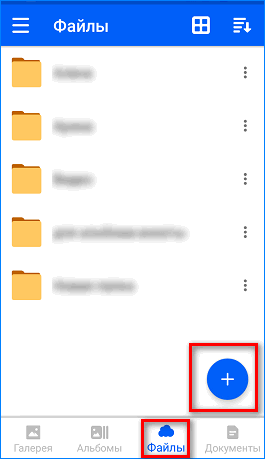
- В разделе нажать на кнопку «+».
- Выбрать функцию «Создать папку».
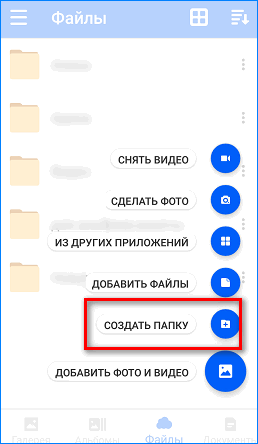
- Придумать для нее название.
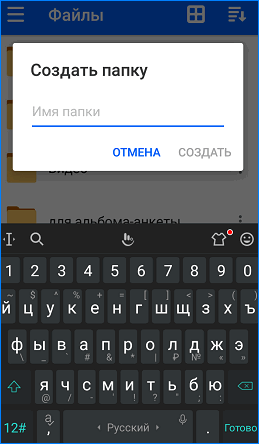
Если нажать на 3 вертикальные точки справа от объекта, откроется меню действий для директории.
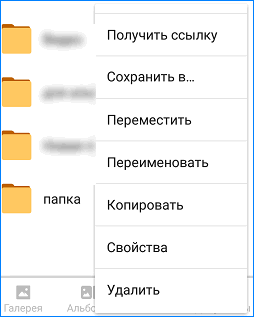
Загрузить директорию в облако
Перед тем, как загрузить папку в облако Майл, необходимо выбрать место ее конечного размещения. На ПК, мобильном телефоне и в личном кабинете хранилища нужно открыть то место, где будет располагаться новая директория. Перед тем, как добавить директорию в общее место размещения, нужно выйти на главную страницу личного кабинета или в общий раздел файлов на ПК или мобильном телефоне.
Метод №1: через ПК
- Кликнуть левой кнопкой мыши по объекту, затем удерживая, перенести в конкретный (или общий раздел).
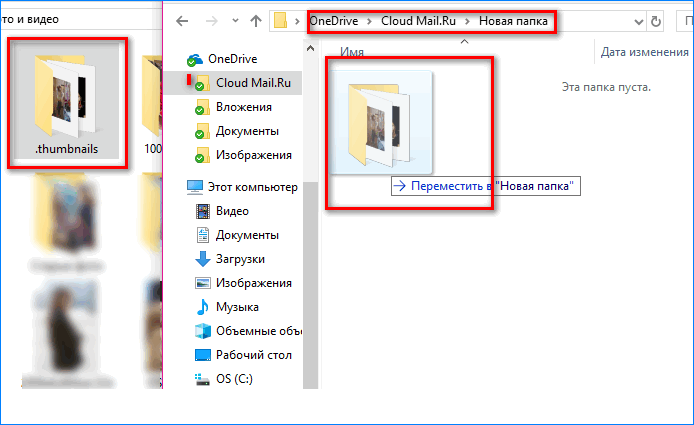
- Подождать, пока элемент полностью загрузится на диск.
В качестве альтернативного варианта можно кликнуть по элементу правой кнопкой мыши, затем «Скопировать или отправить в облако Mail.Ru». В этом случае объект отправится в общий раздел с файлами.
Метод №2: через личный кабинет
- На панели действий в левом верхнем углу кликнуть по «Загрузить».
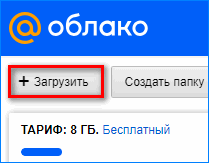
- Далее кликнуть по «Выбрать файлы».
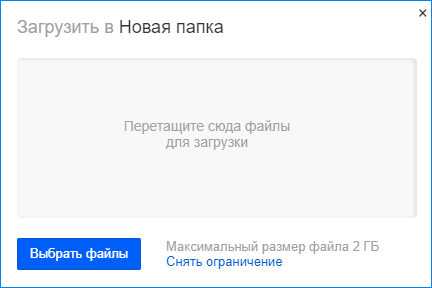
- Левой кнопкой мыши 1 раз кликнуть по нужной папке и удерживать, перенести в поле для загрузки.
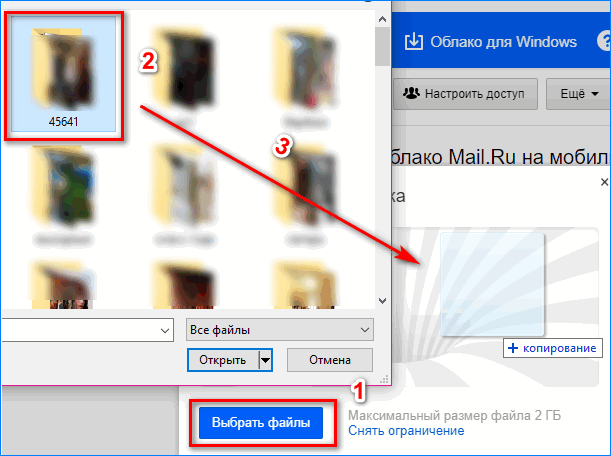
- Справа откроется список загрузок. Подождать, пока окно со списком закроется.
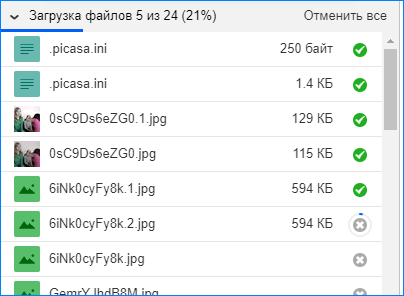
Метод №3: через мобильный телефон.
- Открыть галерею, выбрать объект и удерживать несколько секунд.
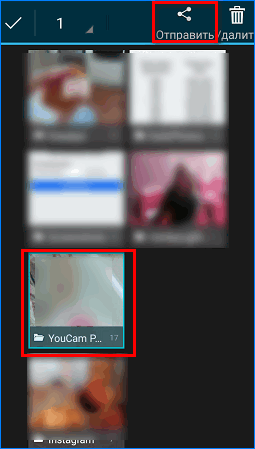
- На верхней панели (или в меню) кликнуть по пункту «Отправить».
- В списке найти облачное хранилище.
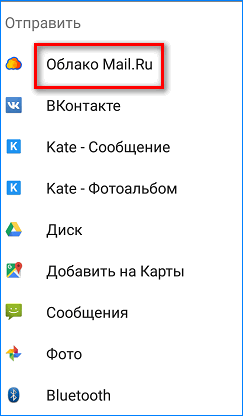
- Кликнуть по месту размещения и «Добавить».
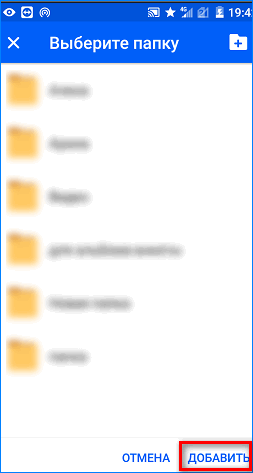
- Подождать, пока все загрузится целиком.
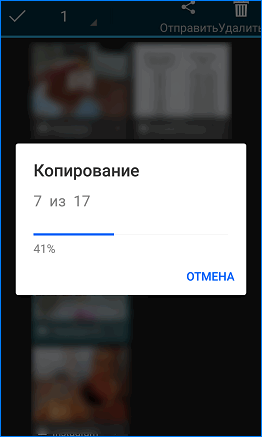
Работать с загрузкой из облака mail.ru на мобильном телефоне:
- В разделе «Файлы» выбрать «Добавить файлы».
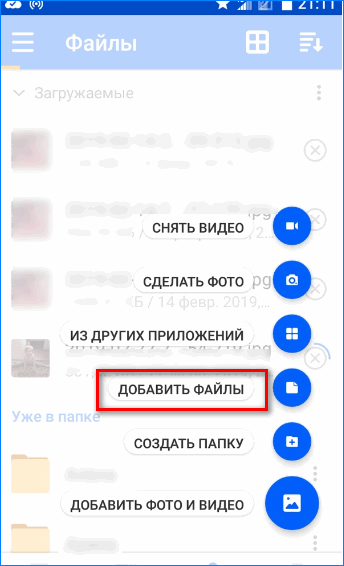
- Нажать на элемент, удерживать, а затем «Добавить».
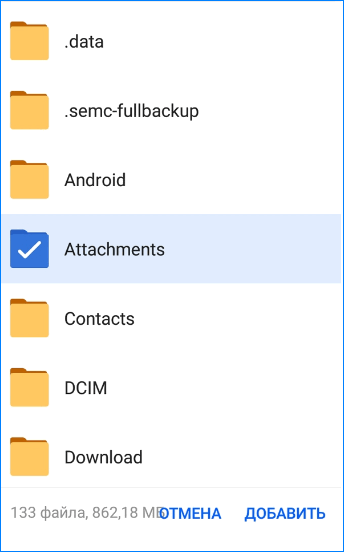
- Подождать полной выгрузки.
Создание директории, как и загрузку уже имеющейся, можно производить с любого устройства с доступом в интернет. Для загрузки лучше подключить безлимитную сеть, так как выгрузка большого объема данных требует использование значительного количества трафика.